
こんにちは!じゅりんHACK管理人のじゅりんです。
今では当たり前になってきたZoomでのオンラインミーティング。ですが、その後の議事録作成ってなかなか大変ですよね。人間が自力で行うと1時間以上かかることもあります。
また、前の記事でも書きましたが、ZoomのAI要約機能もまだまだ精度は難ありといった状態です。

もっと時短でかなり正確に議事録はできないものか…と歯軋りしているあなた!!
あるんです!!実は上手くやれば、Zoomの議事録は本当に数分で終わるほどカンタンなんです!!
ということで、今回は実際にぼく自身が使っているZoomオンライン会議の議事録作成の方法について解説したいと思います。
Zoomミーティングの議事録作成方法(自動字幕+チャット型AI)
ぼくが行なっているZoomオンライン介護の議事録作成の方法は、Zoomの自動字幕機能+チャット型AI(Gemini またはChatGPT)を使います。
初めてZoomの自動字幕を使う方は、こちらの記事を参考に設定してください
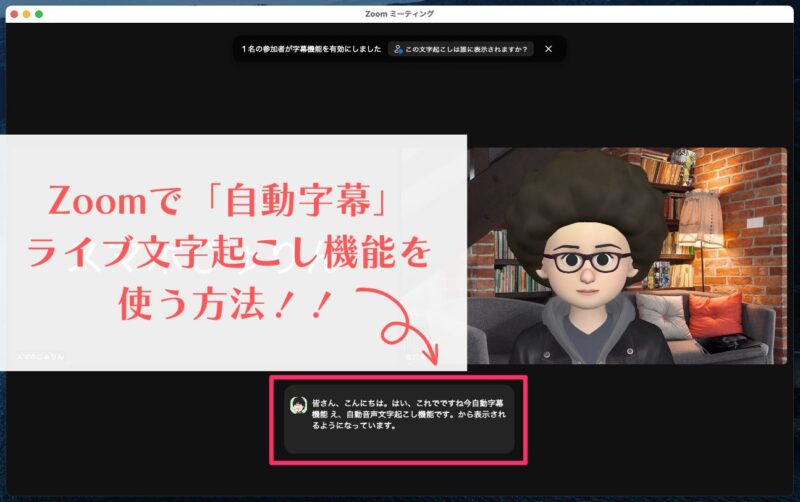
Zoomで自動字幕をオン→保存
まず、Zoomを起動し、オンラインミーティングを開始。
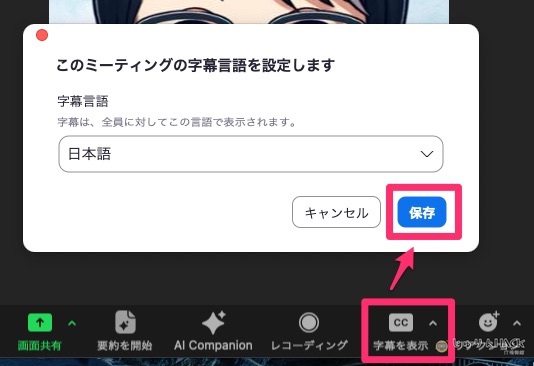
ツールバーの字幕ボタンをクリックして自動字幕を開始します。
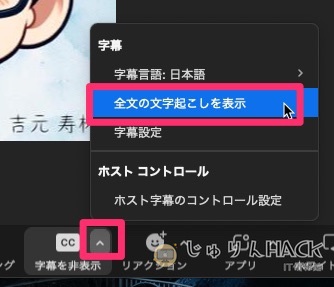
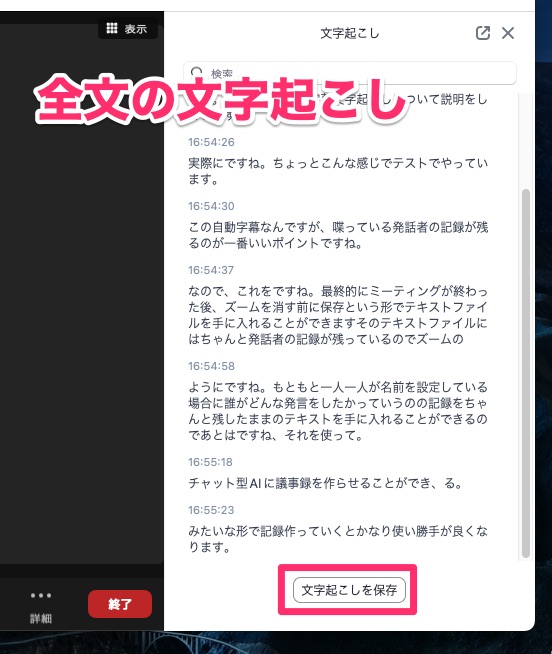
後はオンラインミーティングを通常通り進めて、ミーティングが終わったら、ミーティングを終了する前に字幕の全文を表示させます。
一番下にある「字幕を保存する」をクリックすると、ミーティング中の字幕がテキストファイルとして保存されます。
保存されたテキストファイルは、PCのZoomフォルダ内に保存されるので、次の手順ではそれを使用します。
チャット型AI「Gemini」で字幕から議事録を作成
次に議事録を作成するために、GeminiというAIを使用します。

2025/02/09 現在、Geminiでは無料プランでも53,000文字の文字起こしテキストを読み込んで、議事録の作成を行えました。2時間程度のミーティングであれば、議事録の作成は可能です。

以下のテキストをもとに、詳細でわかりやすい議事録を作成してください。
テーマ:
参加者:
—
(文字起こしのテキストをコピーして貼り付け)
上記のように、先程の字幕文字起こしのテキストファイルを開き、Geminiにコピペ。テキストに基づいて議事録を作成するよう指示すれば、あっという間に議事録を作成できます。
作らせてみて、もっと詳しくしてほしければ、「もっと詳しくしてください」と続けて指示を出せばOKです。
この方法がZoom標準のAI要約(議事録)機能と比べて優れている点は、発話者の正確な記録をもとにして議事録を作成できること。誰がどんな発言をしたかが全て記録として残っているので、それを元にAIで議事録を作成できます。
ZoomのAI要約機能はまだ精度が高くないため、現時点では自動字幕(文字起こし)とチャット型AI(Claudeなど)のAIを組み合わせた議事録作成がかなりオススメです。
まとめ|ちょっとの工夫で精度の高いZoom議事録が完成します!

いかがでしたでしょうか。今回はZoomの議事録作成方法について解説しました。この方法を使えば、本当に数分で、かつそれなりに精度の高い議事録がカンタンに作れます。
GeminiやChatGPTなどのチャット型AIを使用しているので、後で少し変なところをチャットを通して修正することもでき、これも非常に便利!ぜひ使ってみてくださいね。













